Jednou z několika povinností správce Linuxu je správa a sledování nainstalovaných balíčků v systému. V systému Ubuntu můžete balíček nainstalovat různými metodami, které zahrnují instalaci přes apt, dpkg a snap. Ubuntu také přichází s mnoha předinstalovanými balíčky. Proto v tomto článku uvidíme, jak vypsat všechny nainstalované balíčky na Ubuntu, včetně balíčků, které jsou předinstalované, a balíčků, které byly nainstalovány ručně.
V tomto článku se budeme zabývat tím, jak:
- Seznam nainstalovaných balíčků pomocí příkazu apt
- Seznam nainstalovaných balíčků pomocí příkazu dpkg
- Seznam nainstalovaných balíčků snap
- Počítat nainstalované balíčky
Zde uvedené příkazy byly testovány na Ubuntu 20.04 LTS (Focal Fossa).
Seznam nainstalovaných balíčků pomocí příkazu apt
Apt je nástroj pro správu balíčků příkazového řádku pro distribuce Linuxu založené na Debianu, který se používá k instalaci, aktualizaci a odstranění balíčků ze systému. Pomocí apt můžete vypsat seznam nainstalovaných balíčků v systému.
Chcete-li zobrazit seznam nainstalovaných balíčků v Ubuntu pomocí příkazu apt, zadejte v Terminálu následující příkaz:
$ sudo apt list --installed
Nyní zadejte heslo pro sudo, po kterém se zobrazí dlouhý seznam nainstalovaných balíčků v abecedním pořadí. Seznam bude obsahovat balíčky, které byly nainstalovány pomocí příkazů dpkg a apt. Tento seznam také obsahuje závislosti. Balíčky zobrazené v seznamu obsahují také informace o verzi nainstalovaných balíčků. 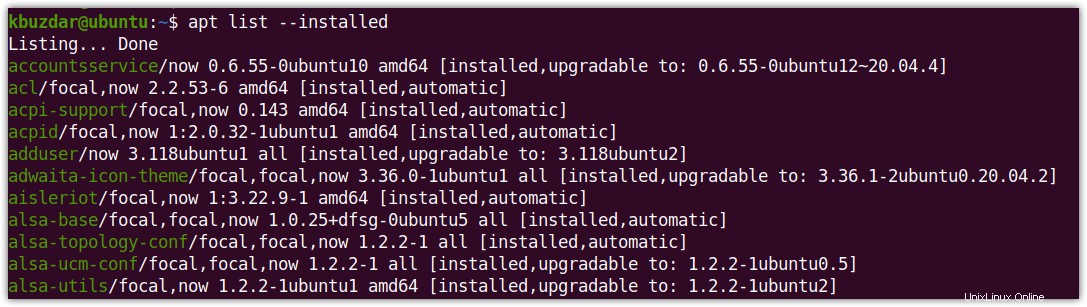
Jelikož je zobrazený seznam tak dlouhý, je trochu těžké najít konkrétní balíček. Pokud potřebujete ověřit, zda je konkrétní balíček nainstalován nebo ne, můžete výstup z výše uvedeného příkazu převést do grep následovně:
$ apt list --installed | grep package_name
Chcete-li například zkontrolovat, zda je server Apache nainstalován či nikoli, zadejte v Terminálu následující příkaz:
$ apt list --installed | grep apache

Seznam nainstalovaných balíčků pomocí příkazu dpkg
Dpkg se také používá k instalaci, sestavování a odstraňování balíčků v OS založeném na Debianu. Může být také použit pro výpis nainstalovaných balíčků v systému.
Chcete-li zobrazit seznam nainstalovaných balíčků v Ubuntu pomocí příkazu apt, zadejte v Terminálu následující příkaz:
$ dpkg --list
Nyní zadejte heslo pro sudo, po kterém se zobrazí dlouhý seznam všech nainstalovaných balíčků v abecedním pořadí. Balíčky zobrazené v seznamu také obsahují informace o verzi nainstalovaných balíčků.
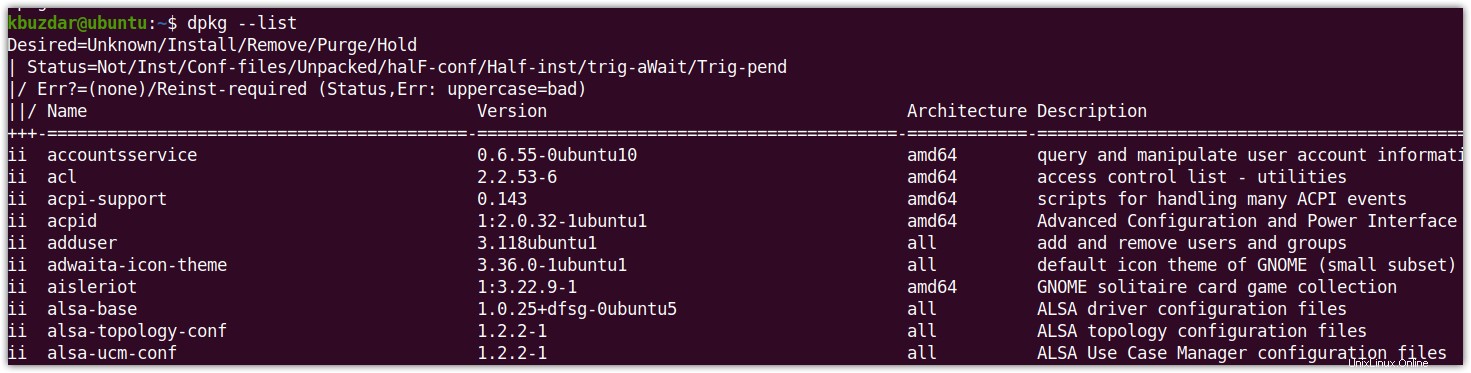
Jelikož je zobrazený seznam tak dlouhý, je trochu těžké najít konkrétní balíček. Pokud potřebujete ověřit, zda je konkrétní balíček nainstalován nebo ne, můžete výstup z výše uvedeného příkazu převést do grep následovně:
$ dpkg --list | grep package_name
Chcete-li například zkontrolovat, zda je server Apache nainstalován či nikoli, zadejte v Terminálu následující příkaz:
$ dpkg --list | grep apache

Seznam nainstalovaných Snap Packages
Výše popsané metody vypisují balíčky, které byly nainstalovány pomocí apt a dpkg. Nezahrnuje balíčky, které byly nainstalovány jako snap.
Chcete-li zobrazit seznam nainstalovaných balíčků snap v Ubuntu, zadejte v Terminálu následující příkaz:
$ snap list
Zobrazí seznam všech snap balíčků nainstalovaných ve vašem systému.
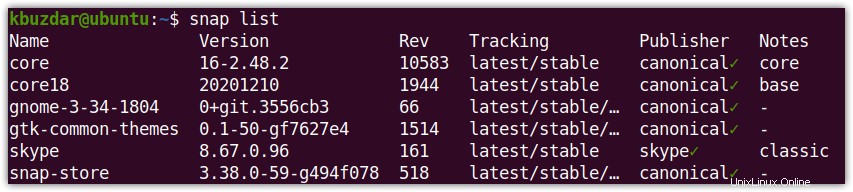
Pokud chcete zkontrolovat, zda je konkrétní balíček nainstalován nebo ne, můžete výstup z výše uvedeného příkazu převést do grep následovně:
$ snap list | grep package_name
Chcete-li například zkontrolovat, zda je balíček Skype nainstalován či nikoli, zadejte v Terminálu následující příkaz:
$ snap list | grep skype

Počet nainstalovaných balíčků
Můžete také spočítat počet nainstalovaných balíčků na vašem systému Ubuntu. Chcete-li to provést, zadejte následující příkaz:
$ dpkg --list | grep -v "^Listing" | wc --lines
Takto můžete vypsat nainstalované balíčky v systému Ubuntu 20.04 LTS. Navíc můžete také filtrovat konkrétní balíček ze seznamu a spočítat počet balíčků nainstalovaných ve vašem systému.
